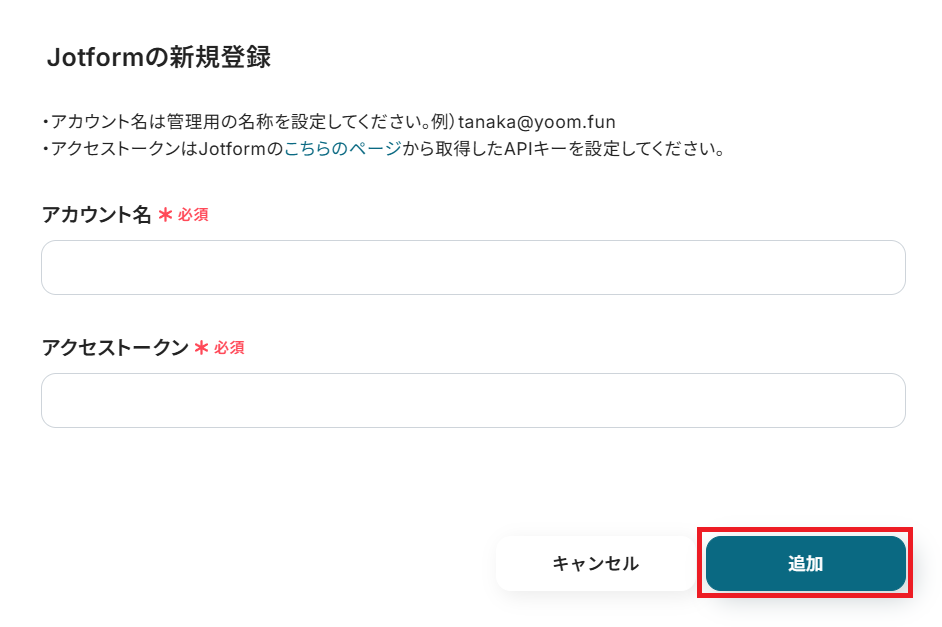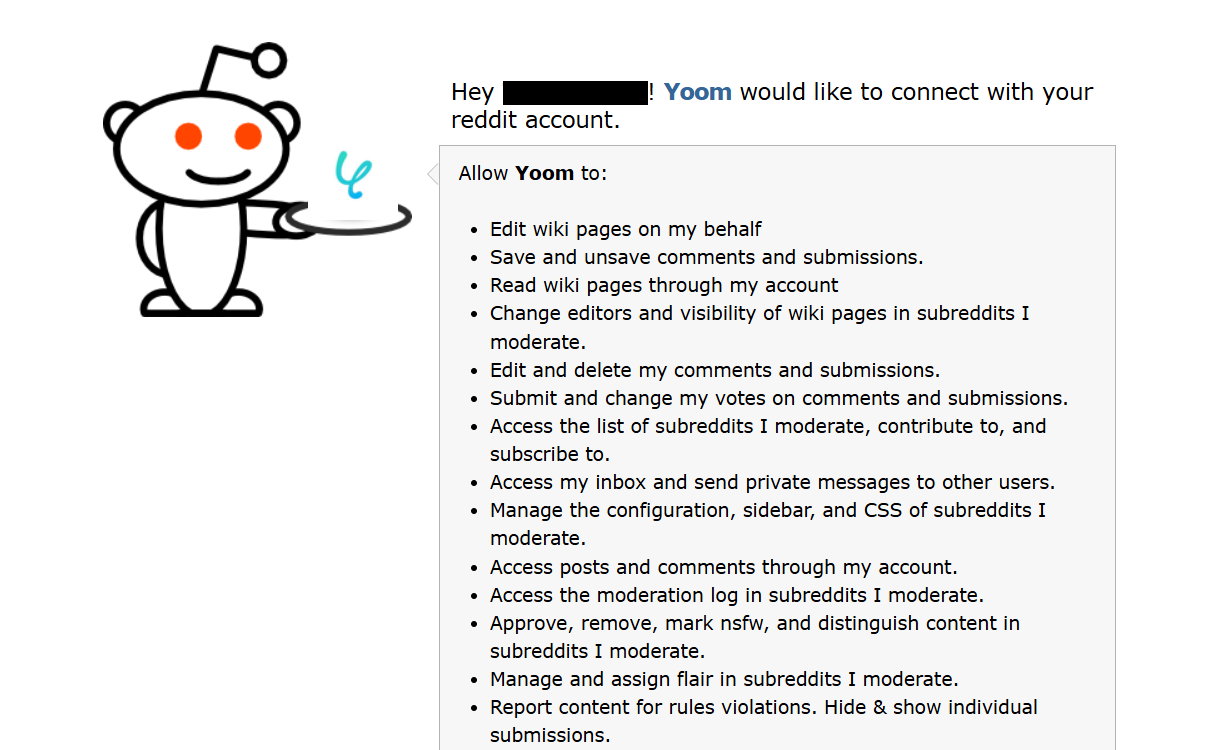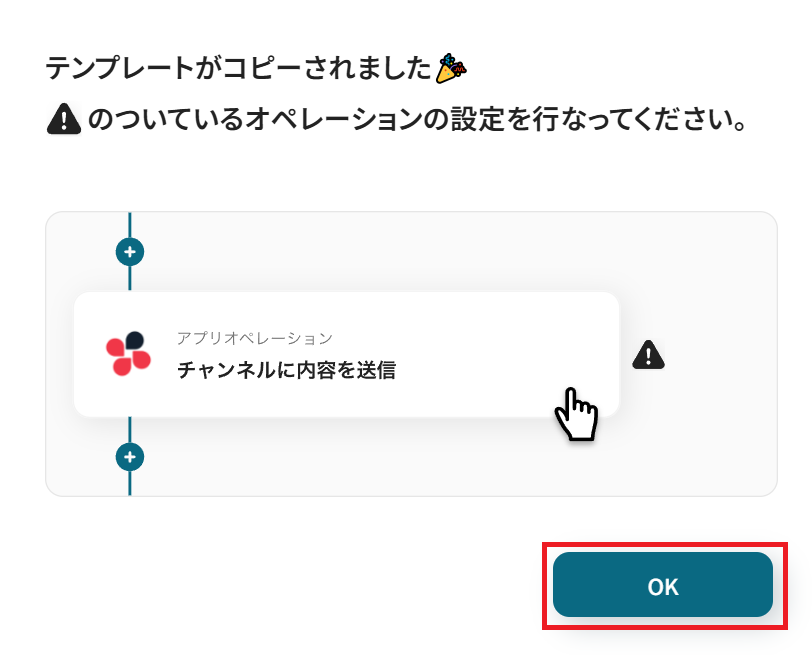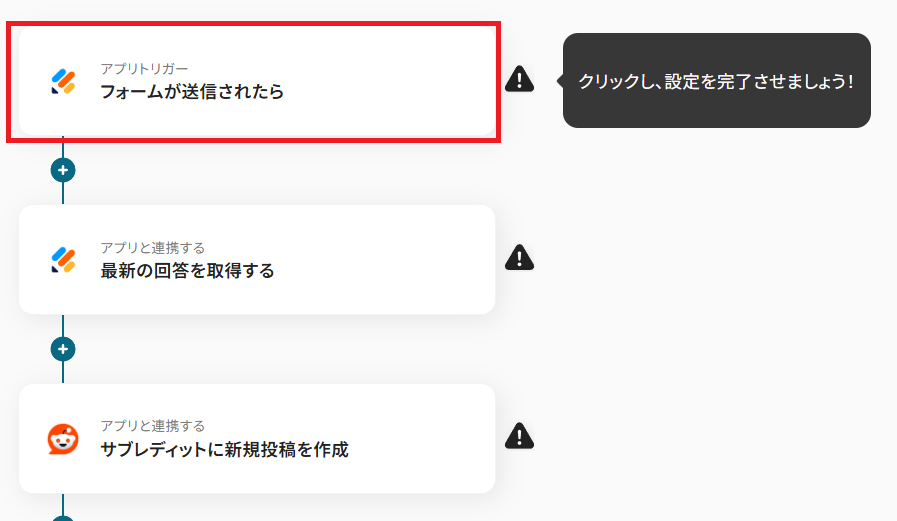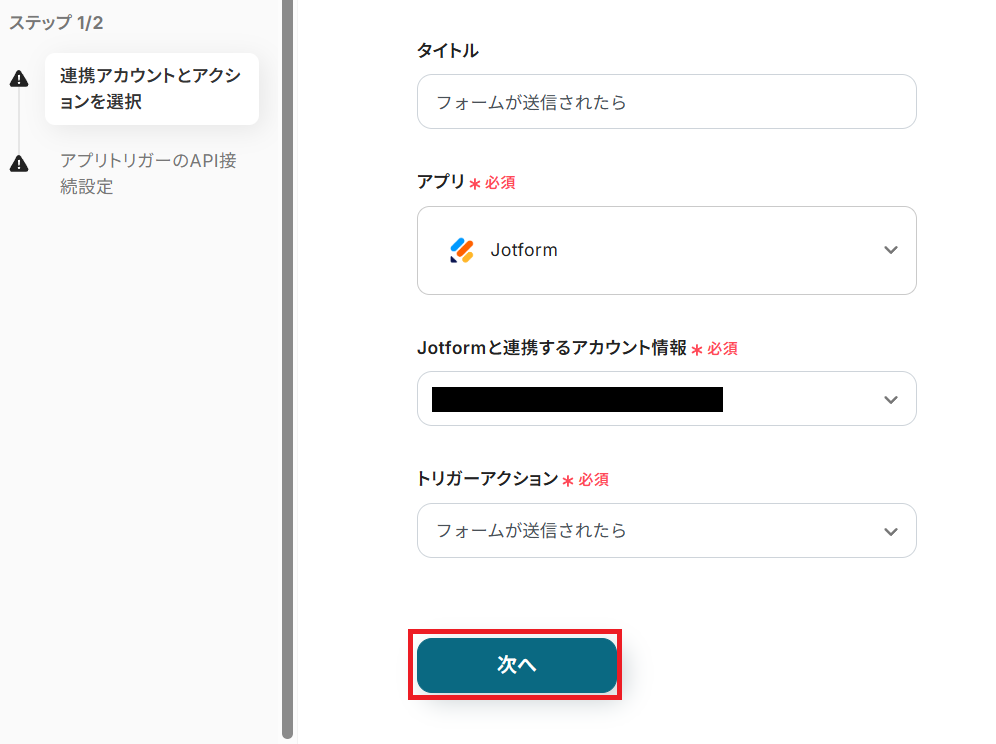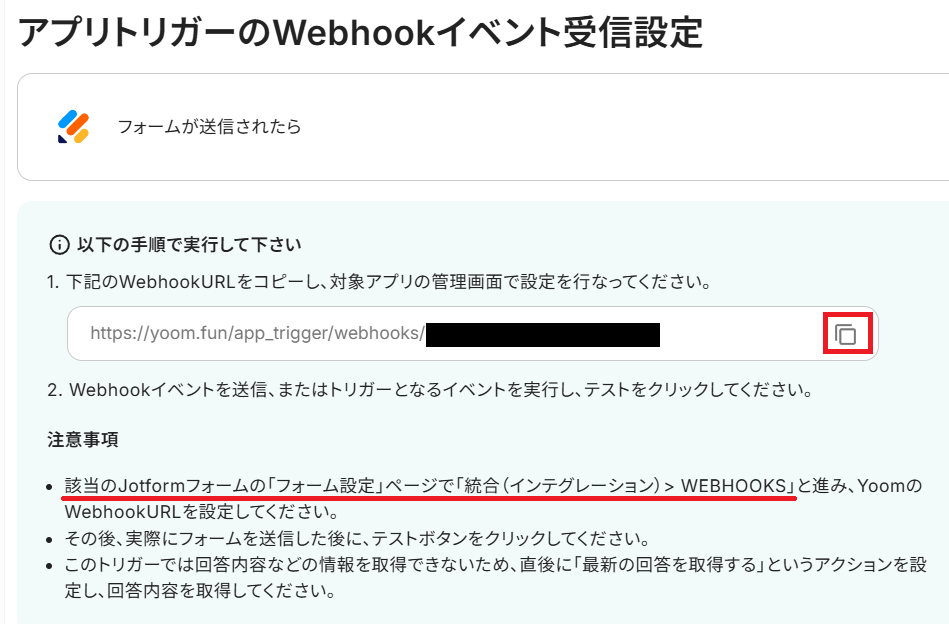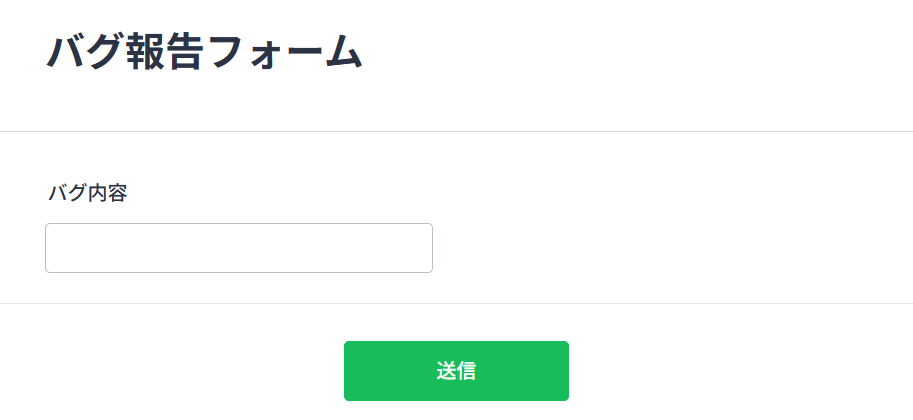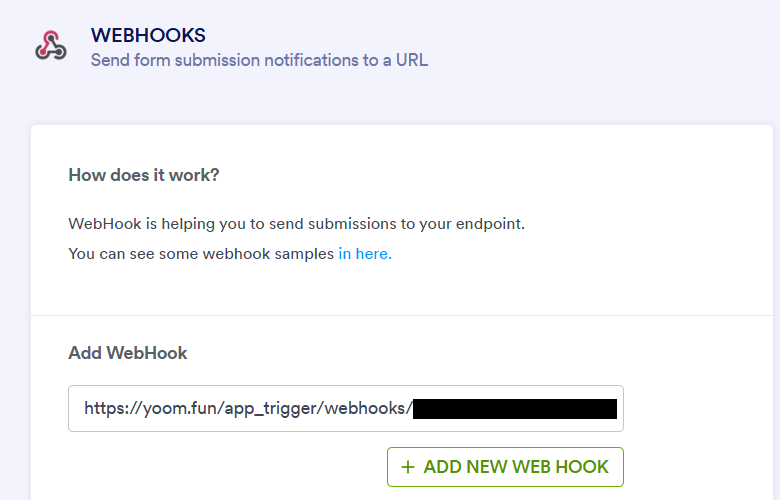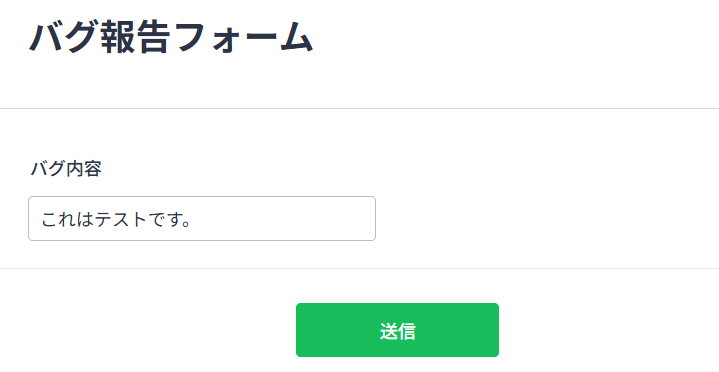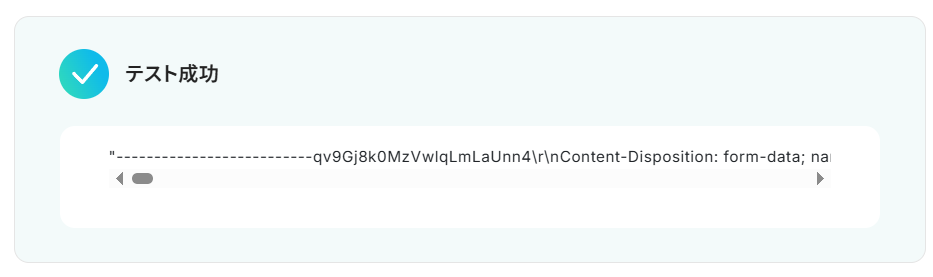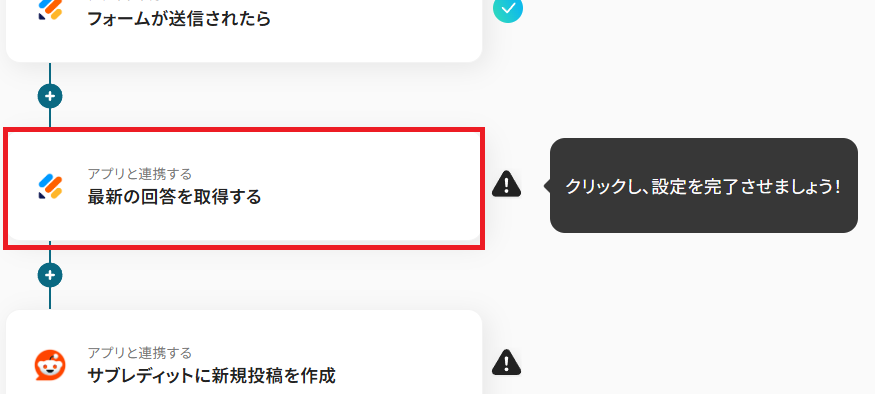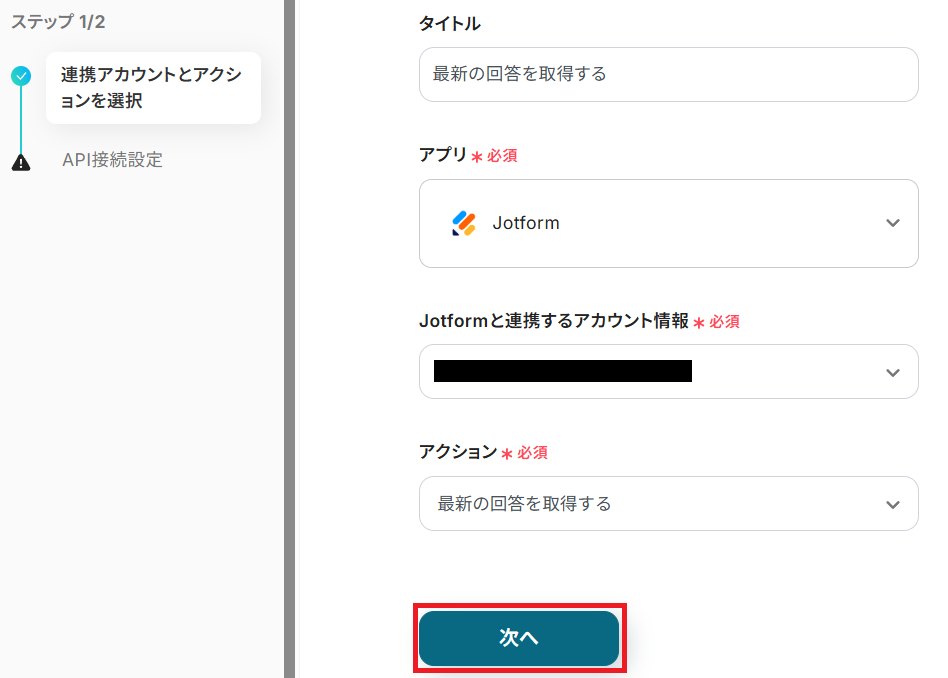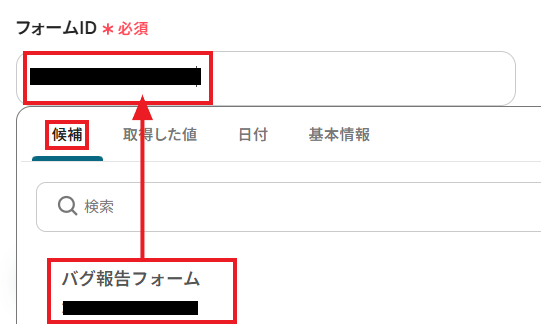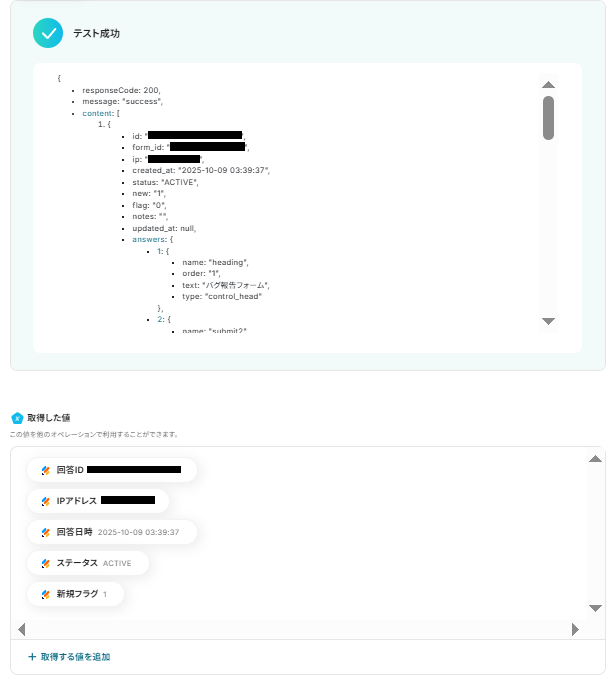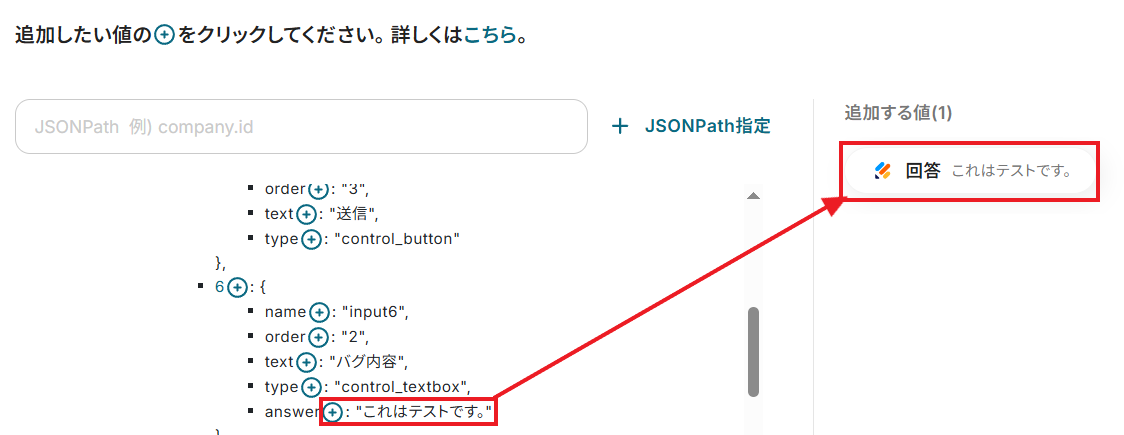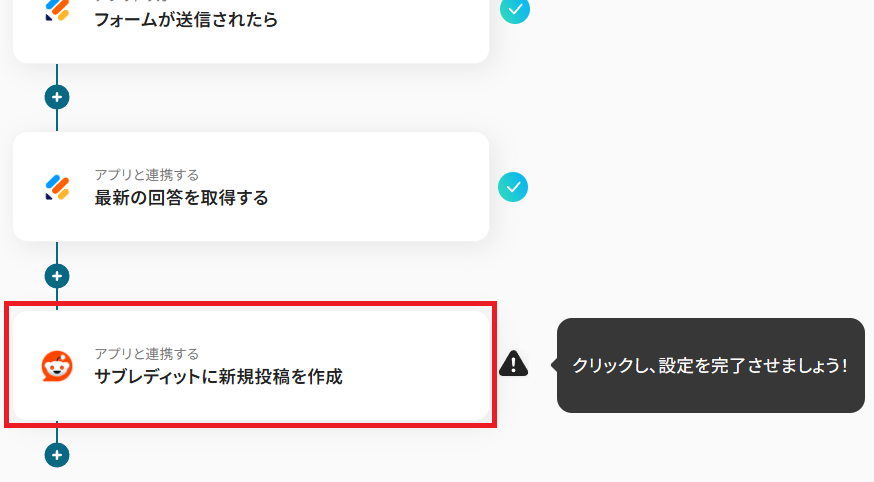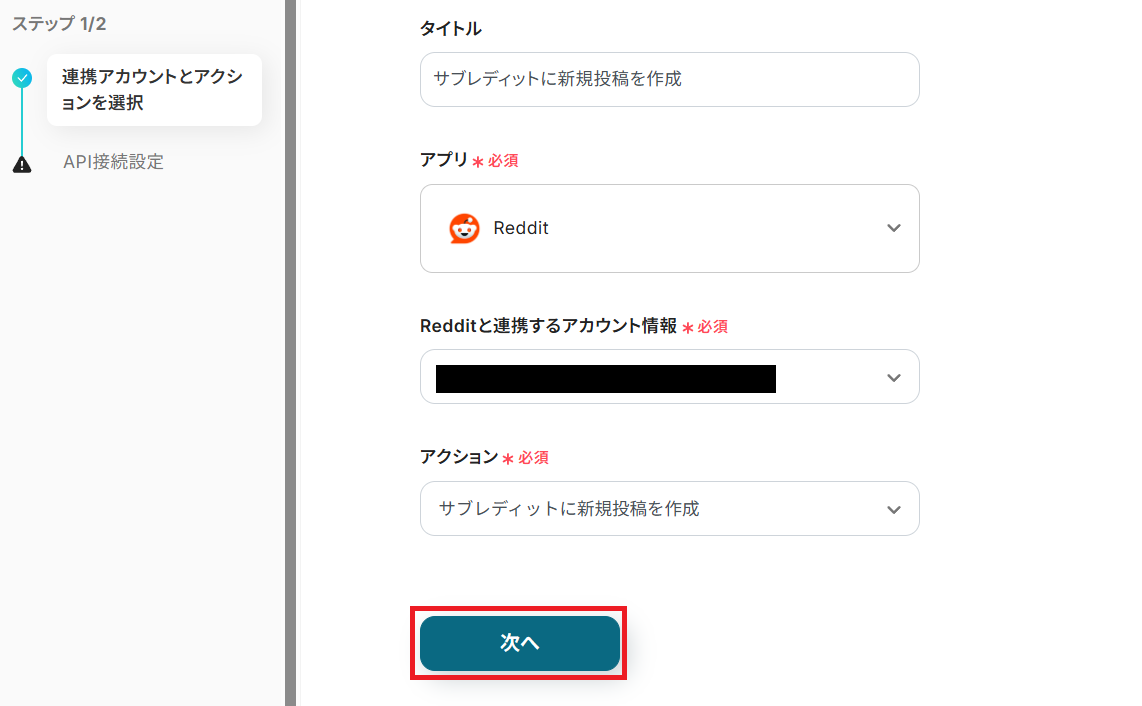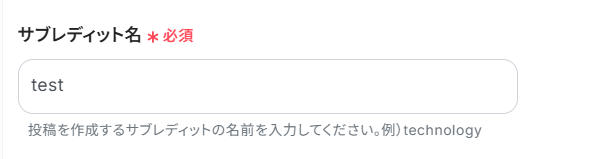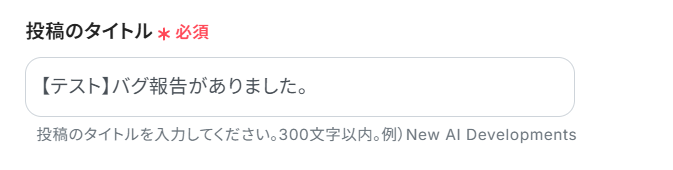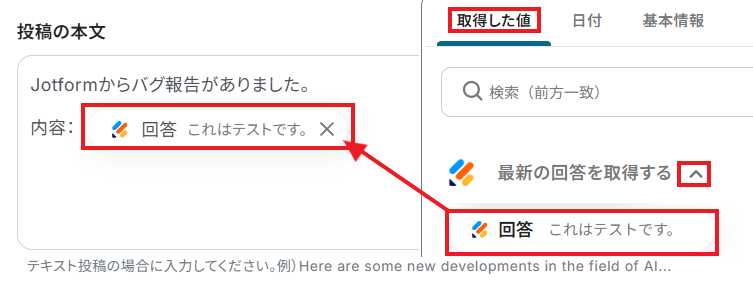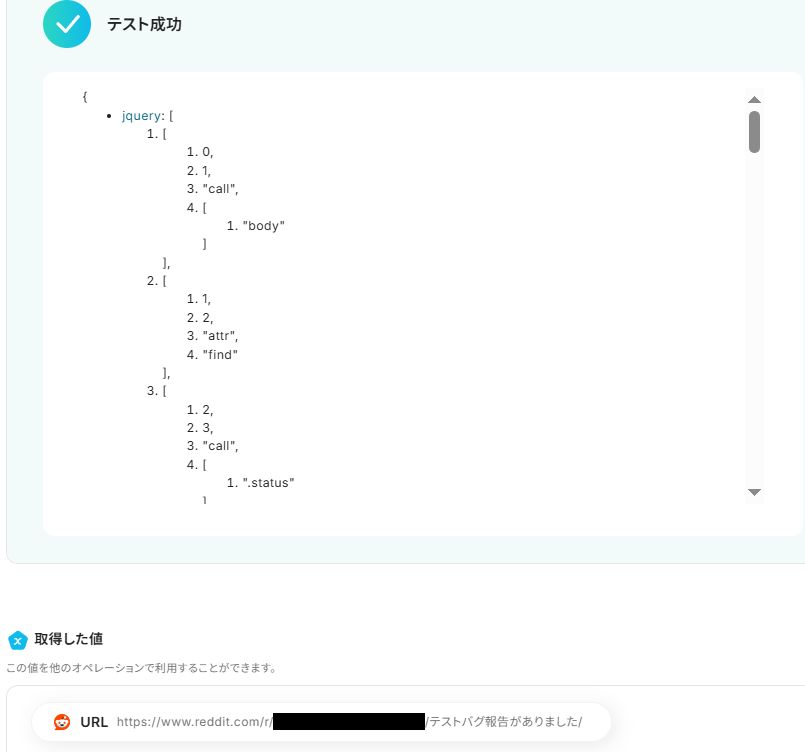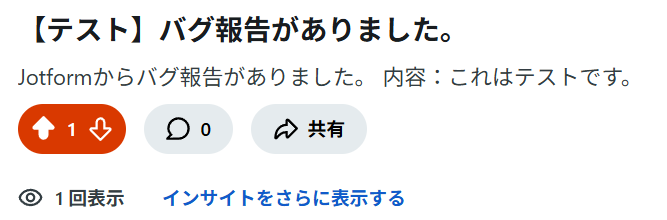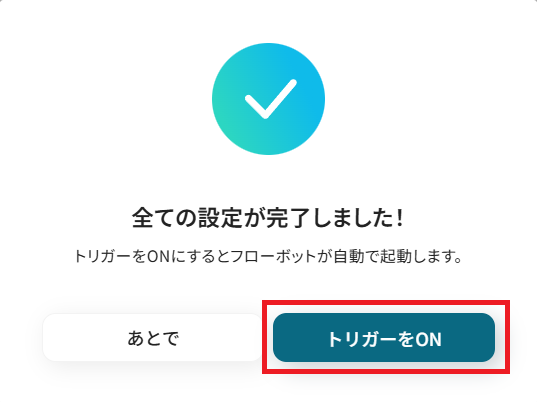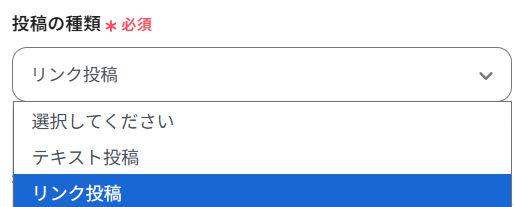Jotformの回答をもとにRedditのサブレディットに新規投稿を作成する
試してみる
■概要
「Jotformの回答をもとにRedditのサブレディットに新規投稿を作成する」フローは、フォーム入力から自動でReddit投稿を生成する業務ワークフローです。ユーザーがJotformで入力した内容を活用し、指定のサブレディットへスムーズに投稿を行うことで、手動での投稿作業を省力化します。これにより、時間の節約と投稿の一貫性を維持しながら、コミュニティとのエンゲージメントを向上させることが可能です。
■このテンプレートをおすすめする方
・Jotformを活用してユーザーからのフィードバックや情報収集を行っている方
・Redditのサブレディットへの定期的な投稿を自動化したいと考えているコミュニティマネージャー
・フォーム入力データを元に効率的にコンテンツを発信したいマーケティング担当者
・手動での投稿作業に時間を取られている運営チームのメンバー
■注意事項
・JotformとRedditのそれぞれとYoomを連携してください。
・JotformのWebhook設定方法は下記をご参照ください。
https://intercom.help/yoom/ja/articles/8105581
「Jotformで集めたアンケートの回答やイベントの申込情報を、すぐにRedditのコミュニティに共有したい」
「Jotformのフォームが送信されるたびに、手動でRedditに投稿する作業が面倒で、時間もかかるしミスも起きやすい…」
このように、JotformとReddit間での情報連携に、手間や非効率さを感じていませんか?
もし、Jotformに新しい回答が送信されたタイミングで、その内容を自動的にRedditの指定したサブレディットに投稿する仕組みがあれば、情報共有のスピードを向上させられるでしょう。
面倒な手作業からの解放により、戦略的なコミュニティ運営や本来注力すべきコア業務に時間を使いやすくなります。
今回ご紹介する自動化の設定は、プログラミングの知識がなくても簡単に設定可能です。
これまで自動化に触れたことがない方でもすぐに業務を効率化できますので、ぜひこの機会に導入して作業をもっと楽にしましょう!
とにかく早く試したい方へ
YoomにはJotformとRedditを連携するためのテンプレートが用意されているので、今すぐ試したい方は以下よりバナーをクリックしてスタートしましょう!
Jotformの回答をもとにRedditのサブレディットに新規投稿を作成する
試してみる
■概要
「Jotformの回答をもとにRedditのサブレディットに新規投稿を作成する」フローは、フォーム入力から自動でReddit投稿を生成する業務ワークフローです。ユーザーがJotformで入力した内容を活用し、指定のサブレディットへスムーズに投稿を行うことで、手動での投稿作業を省力化します。これにより、時間の節約と投稿の一貫性を維持しながら、コミュニティとのエンゲージメントを向上させることが可能です。
■このテンプレートをおすすめする方
・Jotformを活用してユーザーからのフィードバックや情報収集を行っている方
・Redditのサブレディットへの定期的な投稿を自動化したいと考えているコミュニティマネージャー
・フォーム入力データを元に効率的にコンテンツを発信したいマーケティング担当者
・手動での投稿作業に時間を取られている運営チームのメンバー
■注意事項
・JotformとRedditのそれぞれとYoomを連携してください。
・JotformのWebhook設定方法は下記をご参照ください。
https://intercom.help/yoom/ja/articles/8105581
JotformとRedditのAPIを連携すれば、Jotformのフォームに送信された回答内容を、Redditの指定したサブレディットに自動で投稿することが可能になります。
これにより、これまで手作業で行っていたコピー&ペーストや投稿作業が減り、スムーズな情報共有を実現しやすくなるでしょう。
具体的な自動化例を複数紹介しますので、気になる内容があれば、ぜひクリックしてみてください!
Jotformの回答をもとにRedditのサブレディットに新規投稿を作成する
Jotformのフォームに新しい回答が送信されたら、その内容をもとにRedditの指定したサブレディットに新しい投稿を自動で作成します。
この連携により、イベントの告知やアンケート結果の速報などをリアルタイムでコミュニティに共有でき、手動での投稿作業にかかる時間と手間を削減できます。
Jotformの回答をもとにRedditのサブレディットに新規投稿を作成する
試してみる
■概要
「Jotformの回答をもとにRedditのサブレディットに新規投稿を作成する」フローは、フォーム入力から自動でReddit投稿を生成する業務ワークフローです。ユーザーがJotformで入力した内容を活用し、指定のサブレディットへスムーズに投稿を行うことで、手動での投稿作業を省力化します。これにより、時間の節約と投稿の一貫性を維持しながら、コミュニティとのエンゲージメントを向上させることが可能です。
■このテンプレートをおすすめする方
・Jotformを活用してユーザーからのフィードバックや情報収集を行っている方
・Redditのサブレディットへの定期的な投稿を自動化したいと考えているコミュニティマネージャー
・フォーム入力データを元に効率的にコンテンツを発信したいマーケティング担当者
・手動での投稿作業に時間を取られている運営チームのメンバー
■注意事項
・JotformとRedditのそれぞれとYoomを連携してください。
・JotformのWebhook設定方法は下記をご参照ください。
https://intercom.help/yoom/ja/articles/8105581
Jotformで送信された内容が承認を受けたら、Redditのサブレディットに新規投稿を作成する
Jotformに送信された回答内容を、一度担当者が確認・承認した後に、Redditのサブレディットへ自動で投稿します。
投稿前に人の目によるチェックを挟むことで、不適切な内容の投稿を防ぎ、コミュニティの品質を維持しながら、承認後の投稿作業を自動化できます。
ヒューマンエラーによる抜け漏れなどを減らしながら、スムーズな情報共有の実現に役立つでしょう。
Jotformで送信された内容が承認を受けたら、Redditのサブレディットに新規投稿を作成する
試してみる
■概要
Jotformで収集したフォーム回答を、コミュニティ運営のためにRedditへ投稿する際、手作業での転記や承認フローの管理に手間を感じていませんか?
このワークフローを活用すれば、Jotformでフォームが送信された後、担当者の承認を経て、指定したRedditのサブレディットに内容を自動で投稿できます。
手動での確認や投稿作業をなくし、効率的でミスのない情報共有を実現します。
■このテンプレートをおすすめする方
・JotformとRedditを活用したコミュニティ運営で、投稿管理を効率化したい方
・フォームで受け付けた内容の承認プロセスとRedditへの投稿作業を自動化したい方
・手作業による情報転記の手間や、投稿漏れなどのミスを減らしたいと考えている方
■注意事項
・JotformとRedditのそれぞれとYoomを連携してください。
・JotformのWebhook設定方法は下記をご参照ください。
https://intercom.help/yoom/ja/articles/8105581
それでは、さっそく実際にJotformとRedditを連携したフローを作成してみましょう!
今回はYoomを使用して、ノーコードでJotformとRedditの連携を進めていきますので、もしまだYoomのアカウントをお持ちでない場合は、こちらの登録フォームからアカウントを発行しておきましょう。
※今回連携するアプリの公式サイト:Jotform/Reddit
[Yoomとは]
フローの作成方法
今回は「Jotformの回答をもとにRedditのサブレディットに新規投稿を作成する」フローを作成していきます!
作成の流れは大きく分けて以下です。
- JotformとRedditをマイアプリ連携
- 該当のテンプレートをコピー
- Jotformのトリガー設定およびRedditのアクション設定
- トリガーをONにし、フローが起動するかを確認
Jotformの回答をもとにRedditのサブレディットに新規投稿を作成する
試してみる
■概要
「Jotformの回答をもとにRedditのサブレディットに新規投稿を作成する」フローは、フォーム入力から自動でReddit投稿を生成する業務ワークフローです。ユーザーがJotformで入力した内容を活用し、指定のサブレディットへスムーズに投稿を行うことで、手動での投稿作業を省力化します。これにより、時間の節約と投稿の一貫性を維持しながら、コミュニティとのエンゲージメントを向上させることが可能です。
■このテンプレートをおすすめする方
・Jotformを活用してユーザーからのフィードバックや情報収集を行っている方
・Redditのサブレディットへの定期的な投稿を自動化したいと考えているコミュニティマネージャー
・フォーム入力データを元に効率的にコンテンツを発信したいマーケティング担当者
・手動での投稿作業に時間を取られている運営チームのメンバー
■注意事項
・JotformとRedditのそれぞれとYoomを連携してください。
・JotformのWebhook設定方法は下記をご参照ください。
https://intercom.help/yoom/ja/articles/8105581
ステップ1:JotformとRedditのマイアプリ連携を行う
ここでは、Yoomとそれぞれのアプリを連携して、操作が行えるようにしていきます。
まずは基本的な設定方法を解説しているナビをご覧ください!
それではここから今回のフローで使用するアプリのマイアプリ登録方法を解説します。
1.Jotformとの連携
アプリ一覧の画面を表示したら、右上にある検索ボックスにJotformと入力し、アイコンを見つけてクリックします。

以下の連携画面が表示されたら、「アカウント名」にはメールアドレスなど任意の名前を入力しましょう。
「アクセストークン」は、Jotformにログインした上で発行します。こちらのページから取得した「APIキー」をYoomの連携画面にペーストし、「追加」ボタンを押してください。
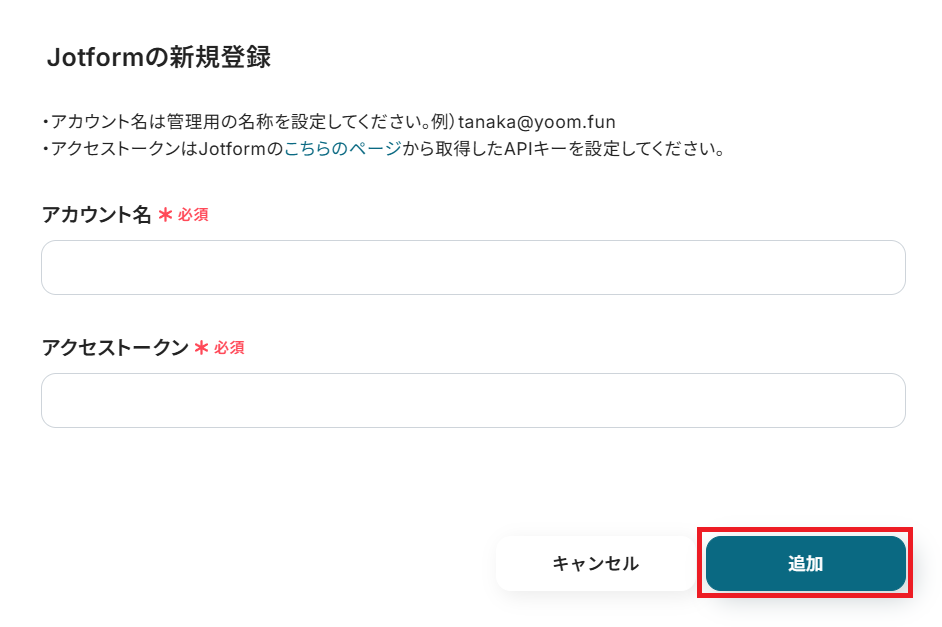
「マイアプリの作成に成功しました。」と表示されれば、Jotformとの連携は完了です!

2.Redditとの連携
先ほどと同じ手順で、マイアプリ連携からRedditのアプリアイコンを探してクリックしてください。
任意のRedditアカウントでログインすると、YoomがRedditに権限を求める以下のような画面が表示されます。
下にスクロールして「Allow」をクリックしてください。
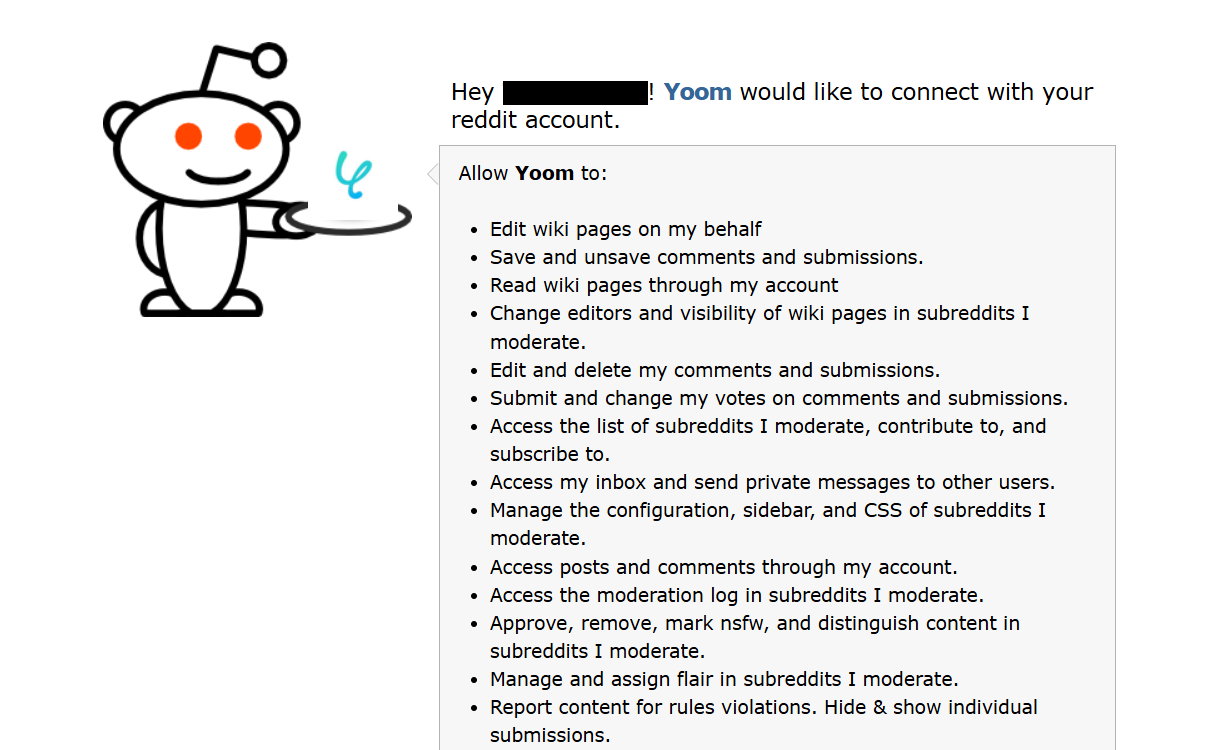
「マイアプリを登録しました。」の表示が出れば、Redditとの連携も完了です!

ステップ2:テンプレートをコピーする
Yoomには様々なアプリを活用した自動化のテンプレートが用意されています。今回は以下のテンプレートを試してみましょう。
Yoomにログインした状態で、バナーの「試してみる」をクリックしてみてください。
Jotformで送信された内容が承認を受けたら、Redditのサブレディットに新規投稿を作成する
試してみる
■概要
Jotformで収集したフォーム回答を、コミュニティ運営のためにRedditへ投稿する際、手作業での転記や承認フローの管理に手間を感じていませんか?
このワークフローを活用すれば、Jotformでフォームが送信された後、担当者の承認を経て、指定したRedditのサブレディットに内容を自動で投稿できます。
手動での確認や投稿作業をなくし、効率的でミスのない情報共有を実現します。
■このテンプレートをおすすめする方
・JotformとRedditを活用したコミュニティ運営で、投稿管理を効率化したい方
・フォームで受け付けた内容の承認プロセスとRedditへの投稿作業を自動化したい方
・手作業による情報転記の手間や、投稿漏れなどのミスを減らしたいと考えている方
■注意事項
・JotformとRedditのそれぞれとYoomを連携してください。
・JotformのWebhook設定方法は下記をご参照ください。
https://intercom.help/yoom/ja/articles/8105581
自動でYoomの画面に遷移して、以下のポップアップが表示されたらテンプレートのコピーは成功です!「OK」をクリックして次のステップに進みましょう。
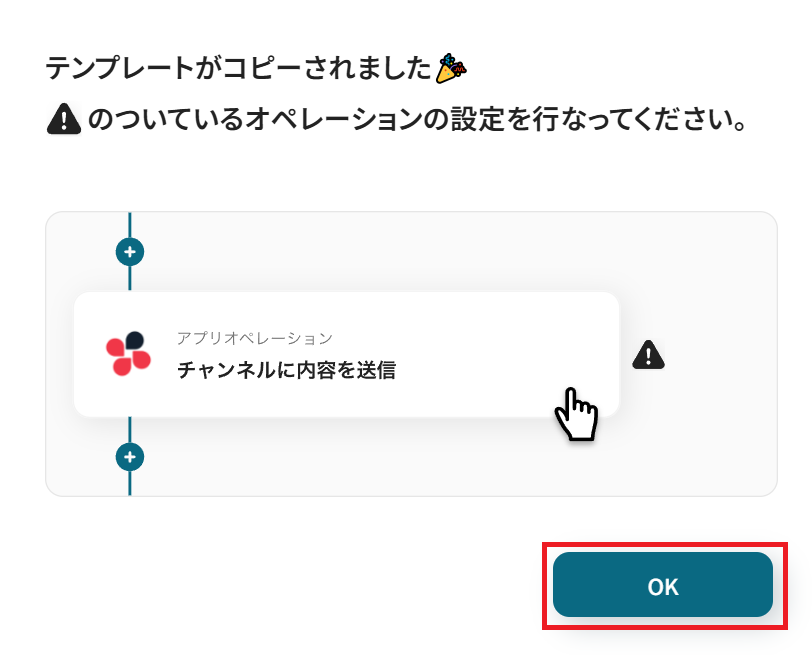
ステップ3:Jotformのアプリトリガーを設定する
Yoomのフローボットを動かす引き金となるアクションのことを「アプリトリガー」と呼びます。
このフローボットでトリガーになっている、「フォームが送信されたら」というアクションを設定していきましょう。
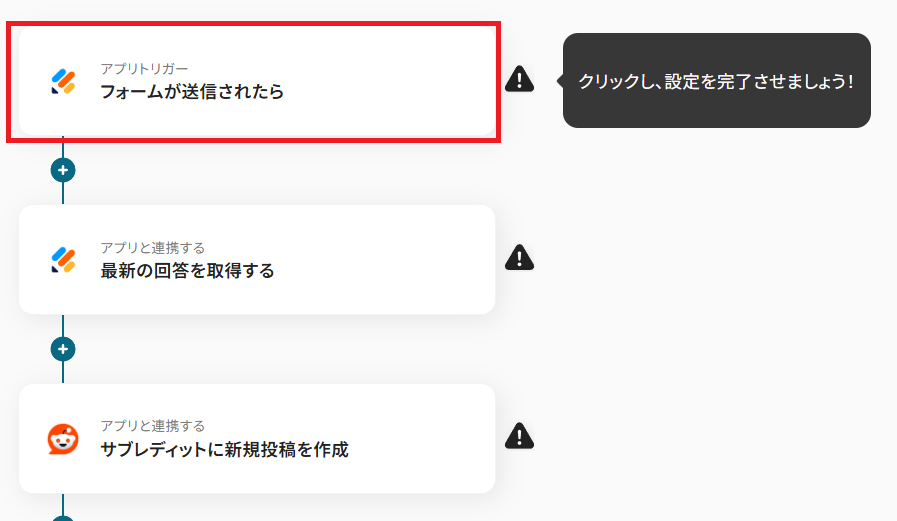
タイトルを任意で設定し、Jotformと連携するアカウントやアクション内容を確認したら「次へ」を押してください。
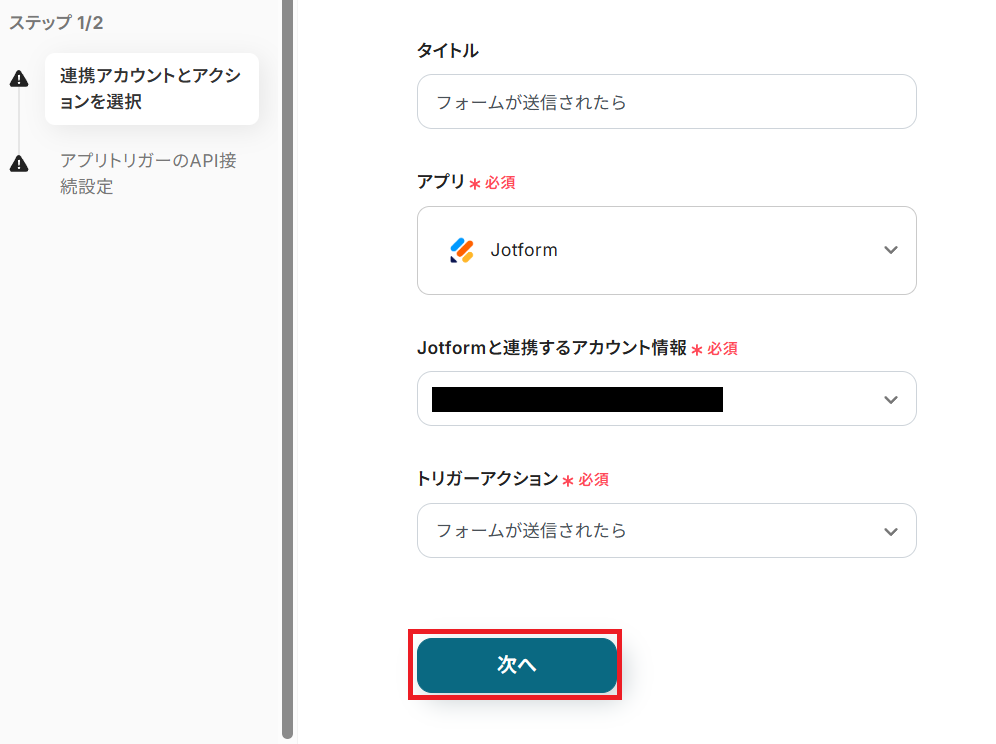
Yoomの設定画面に表示されるWebhookURLをコピーして、Jotformで使うフォームの設定画面でペーストしてください。
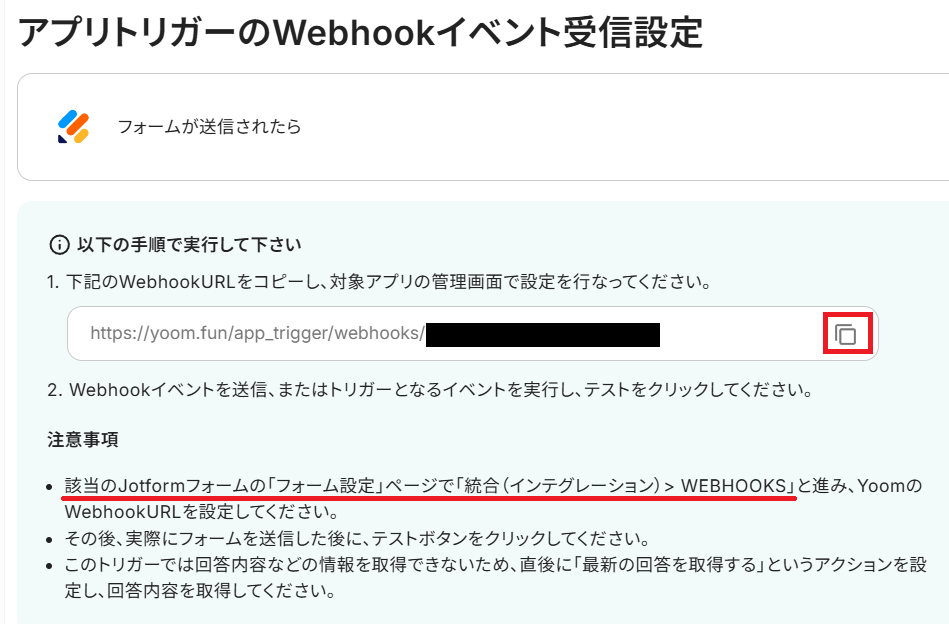
尚、この時点でまだテストに使えるJotformのフォームを作成していない場合は、ここで作成しておきましょう。
この例では、Redditと情報を連携させるために、以下のようなフォームを作成しておきました。
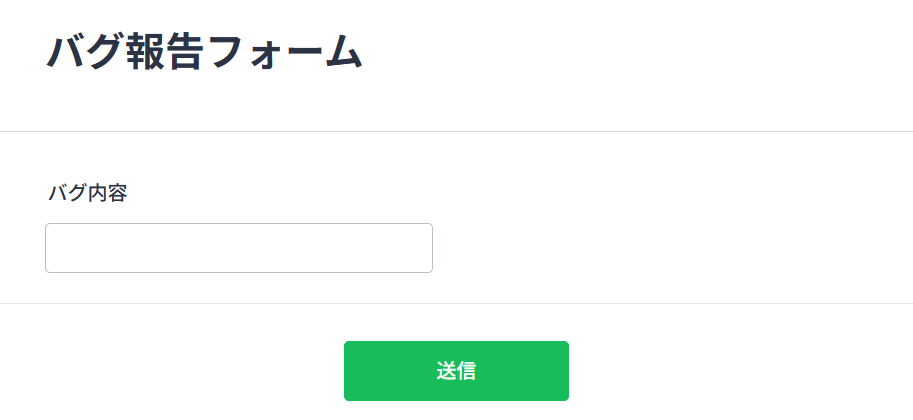
Jotformで該当のフォームを作成できたら、設定画面でYoomのWebhookURLをペーストしておきます。
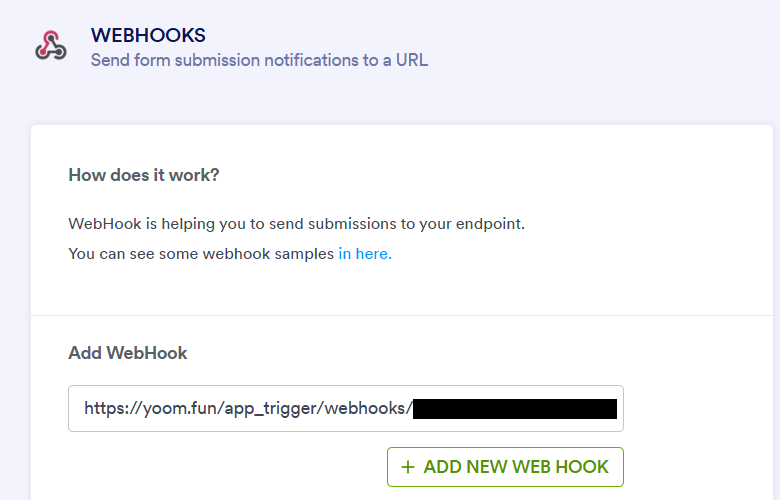
WebhookURLの設定までできたら、該当のJotformでテスト用の回答を送信しておきましょう。
これでアプリトリガーを動かすために必要な、「フォームが送信されたら」という条件が満たされます。
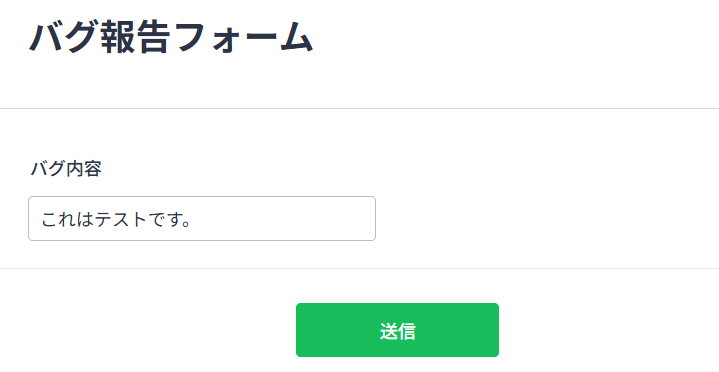
Jotformからフォームの回答を送信できたら、Yoomの設定画面に戻って「テスト」ボタンを押してみましょう。
「テスト成功」と表示されていれば、アプリトリガーの準備は完了です!
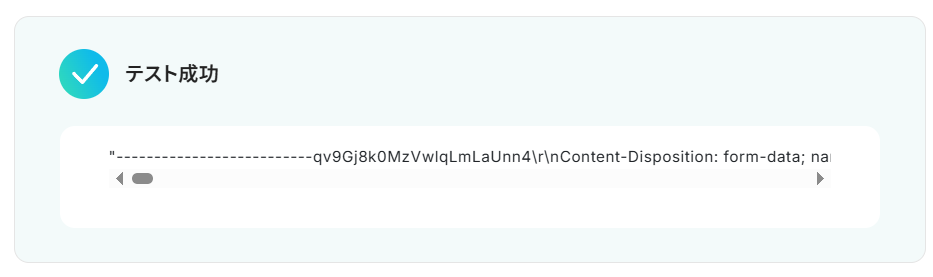
ここまで確認できたら「保存する」をクリックして、次のステップに進みましょう。
ステップ4:Jotformから最新の回答を取得する
Jotformのフォームから回答が送信されたことをYoomで検知したら、実際にどのような回答内容が送信されたのか、詳細な情報を取得していきます。
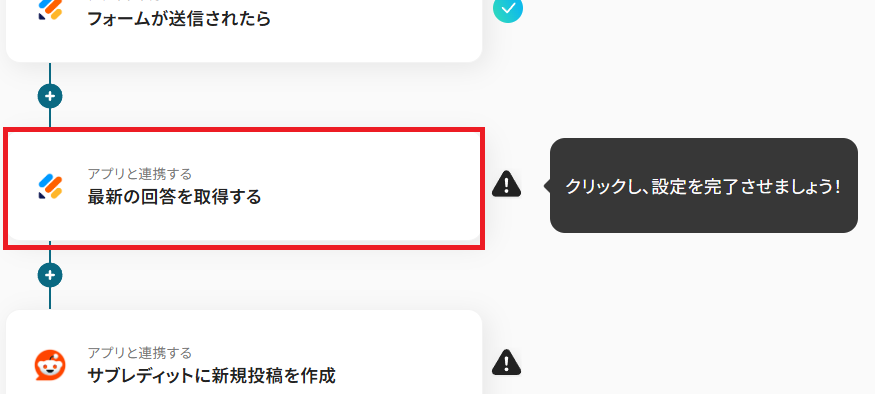
タイトルを任意で設定し、Jotformと連携するアカウントやアクション内容を確認したら「次へ」を押してください。
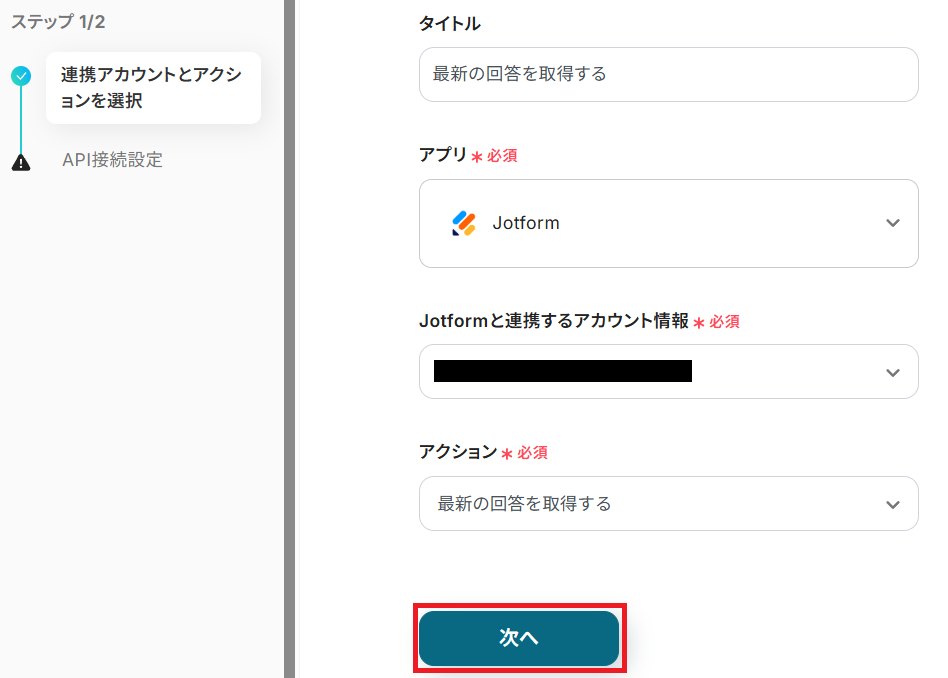
「フォームID」には、アプリトリガーで設定したJotformの該当フォームを候補から選択しましょう。
取得した値を活用することで、固定値ではなく、トリガーが実行されるたびに最新の情報が反映できます。
取得した値を活用することで、固定値ではなく、トリガーが実行されるたびに最新の情報が反映できます。
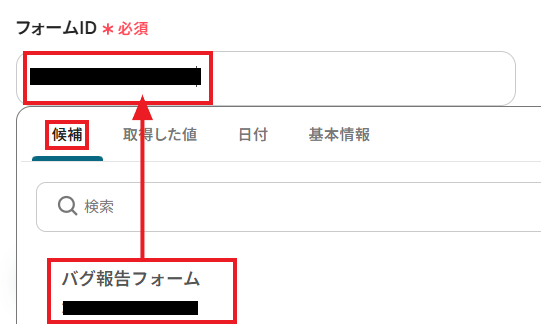
フォームIDを設定できたら「テスト」をクリックしてみます。
「テスト成功」の文字とリクエスト内容がJSON PATHで表記されたら成功です!
取得した値とは?
Yoomでは、テストを実行した際に取得できる情報のことを「取得した値」と定義しています。
取得した値を後続オペレーションに活用することにより、フローボットが起動される度に値の内容が変動します。
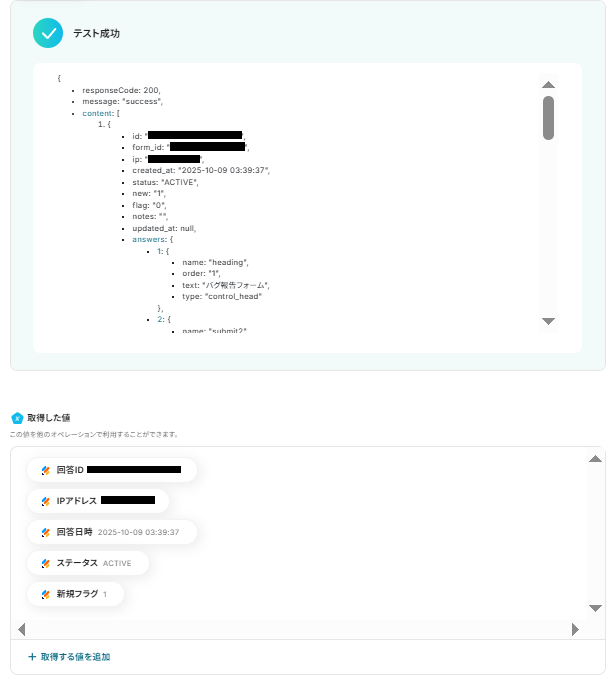
また、取得した値に必要なフォームの回答内容が表示されていない場合は、以下のヘルプページを参考に「+取得する値を追加」ボタンで増やしておきましょう。
「取得する値」を追加する方法
今回はフォームに送信された回答内容をRedditに連携させるために、取得した値に追加しておきます。
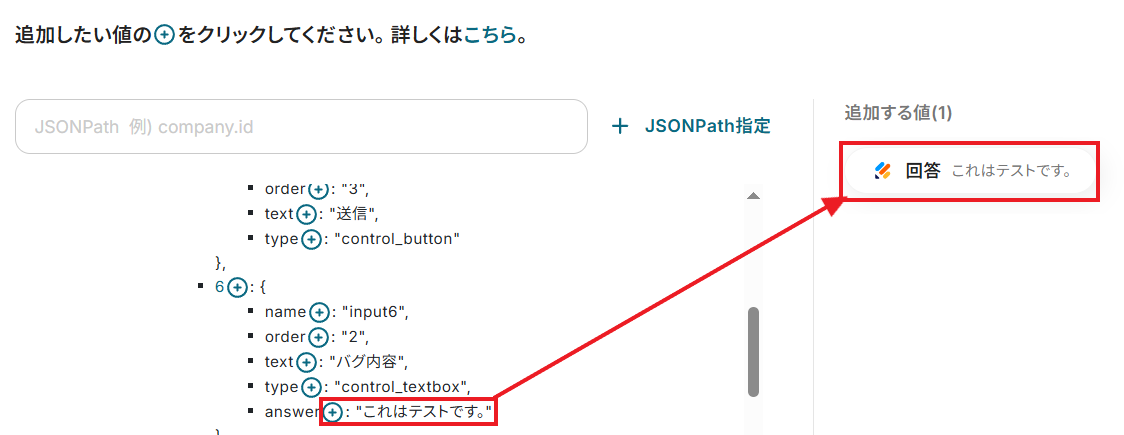
必要な情報を取得した値に追加できたら、「保存する」をクリックしてください。
ステップ5:Redditで新規投稿を作成する
Jotformからどのような回答があったのか、具体的な情報を取得したら、それをもとにRedditで新規投稿を行いましょう。
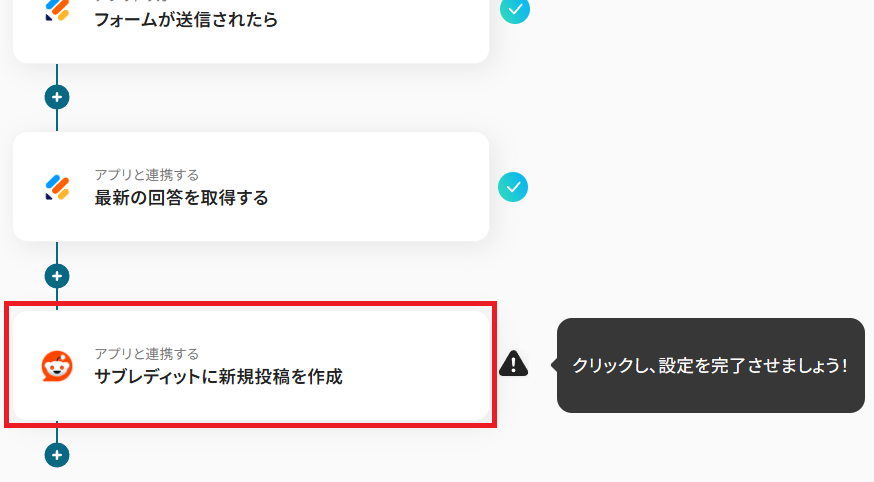
タイトルを任意で設定し、Redditと連携するアカウントやアクション内容を確認したら「次へ」を押してください。
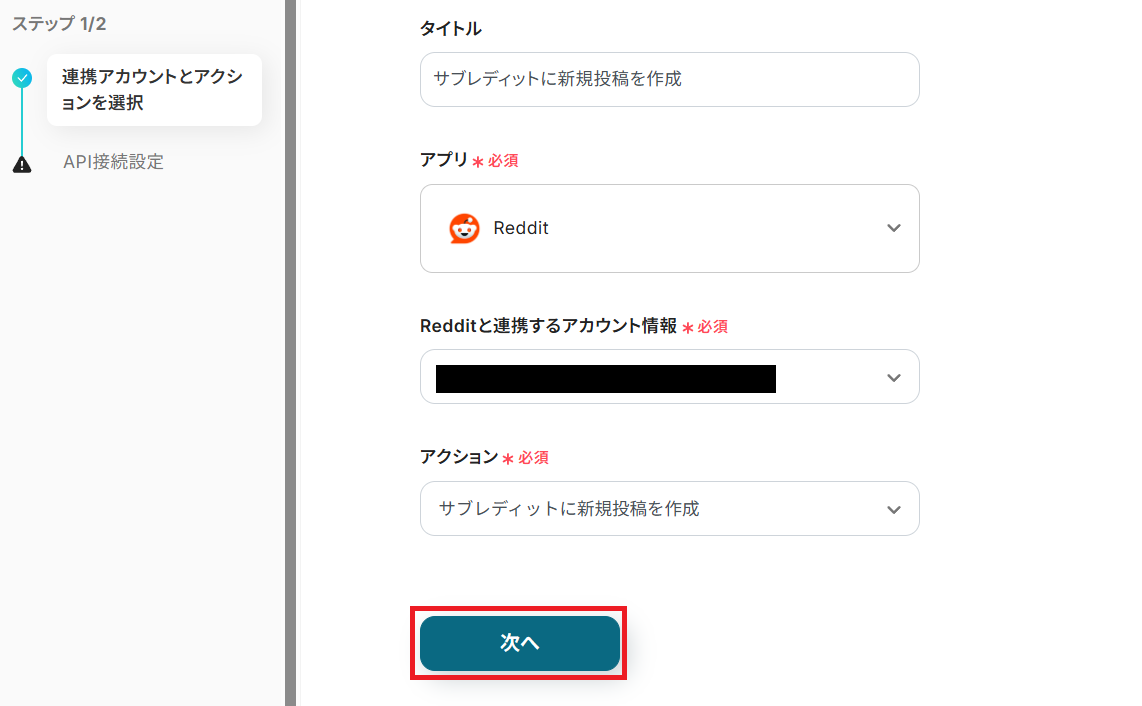
サブレディットに新規投稿する内容を設定していきます。まずは「サブレディット名」に、投稿する内容に適したカテゴリーを手入力してください。
ここではテスト用の投稿をするだけですので、「test」というサブレディットを使用してみます。
本番の投稿をする際は、投稿内容に適したサブレディット名を探して入力しましょう。
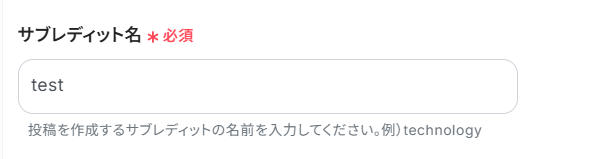
次に「投稿のタイトル」は、手入力による固定値や取得した値から活用できる情報などを設定してください。
ここではテストとして、以下のように固定値を入力しています。
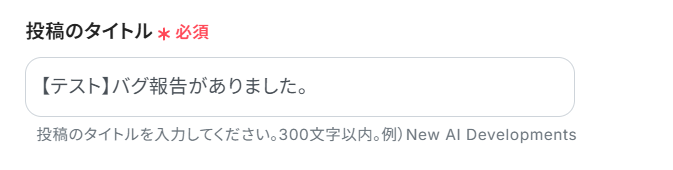
「投稿の種類」は以下の2つから任意のものを選んでください。
今回の例では「テキスト投稿」を選びましたが、本番では投稿内容に合わせて適したものを選びましょう。
テキスト投稿を選択したため、「投稿の本文」を設定していきます。ここにはJotformから取得した値や手入力による固定値を組み合わせて、任意の内容を記載してください。
テスト投稿として、以下のように入力してみました。
ここで取得した値を活用することにより、今後新たにJotformで回答が送信される度に、新しい内容がRedditに反映されていきます。
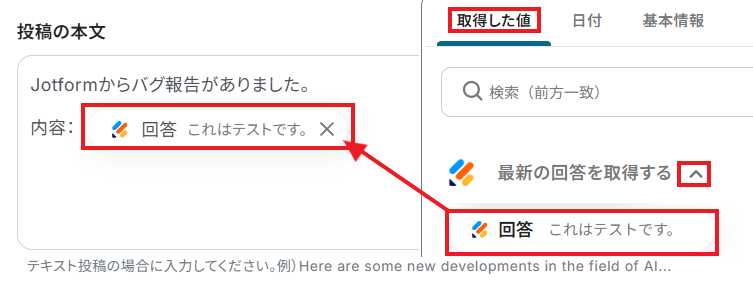
他の項目は必須ではないため、必要に応じて任意で設定してください。必要な設定を終えたら「テスト」ボタンをクリックしてみましょう。
「テスト成功」の文字と共に、リクエスト結果(JSON PATH)と取得した値が表示されていれば成功です!
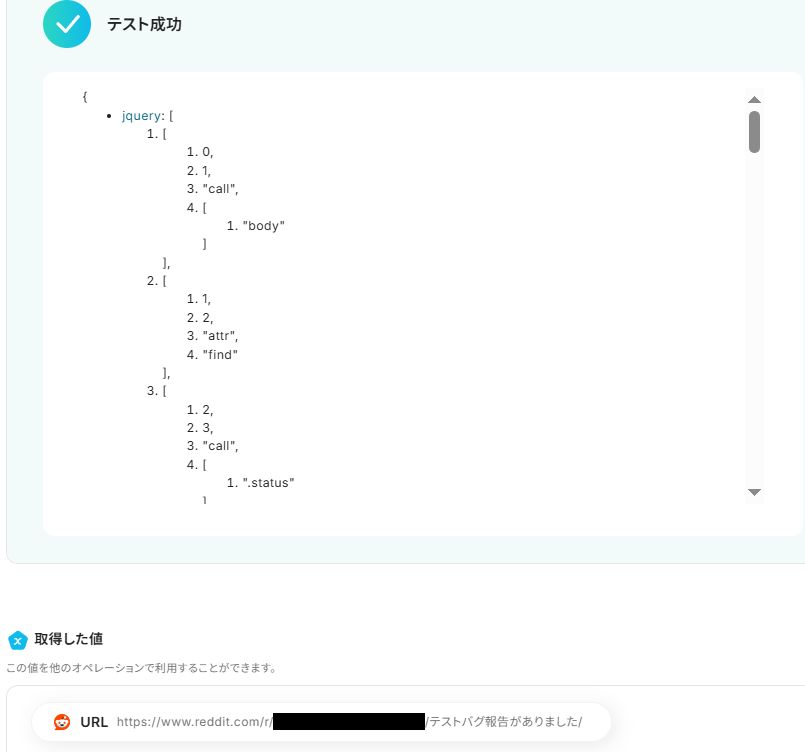
ここで実際にRedditへログインしてみます。設定した通りの内容で、新規投稿が作成されていますね。
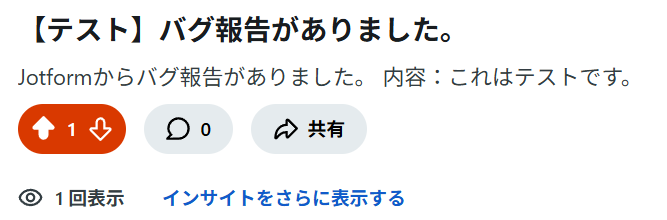
ここまで確認できたら、Yoomの設定画面に戻って「保存する」をクリックしてください。
ステップ6:トリガーをONにする
お疲れさまでした!すべての必要な設定を完了すると、以下のポップアップが表示されます。「トリガーをON」をクリックして、フローボットを動かしはじめましょう。
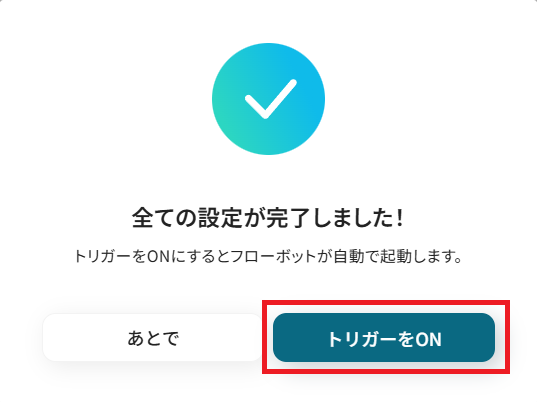
これでJotformから回答が送信されたら、自動で回答内容をRedditに新規投稿として作成するようになりました。
Yoomでは、JotformとRedditに関しての様々な業務効率化テンプレートを提供しています。
JotformとRedditでの操作をトリガーに、様々な業務工程を自動化することで業務の効率化と人的ミスの削減が可能です。
ご自身の業務に合わせて、これらのテンプレートもぜひ活用してみてくださいね!
Jotformを使った便利な自動化例
Jotformは、フォーム回答をトリガーに、様々なシステムとのデータ連携やタスク作成を自動化します。
回答内容はGoogleスプレッドシートやNotionデータベースに自動登録。SalesforceやHubSpotにコンタクトを連携したり、Slackに通知したりできます。
また、GitHubへのIssue作成やAsanaへのタスク作成も可能で、Gmail受信をトリガーにJotformのレポートを取得し返信するなど、双方向の連携も可能です。
Jotformで送信された回答内容をSalesforceに連携する
試してみる
■注意事項
・Jotform、SalesforceのそれぞれとYoomを連携してください。
Gmailで特定のキーワードを含むメールを受信したら、Jotformのレポート一覧を取得し返信する
試してみる
■概要
Jotformに関する特定の報告や問い合わせメールがGmailに届いた際、都度内容を確認し、Jotformの管理画面から必要な情報を探して返信するのは手間のかかる作業です。
手作業では対応の遅れや、返信内容のミスに繋がる可能性もあります。
このワークフローは、Gmailでの受信をきっかけに、JotformのAPIを利用した情報取得とメール返信を自動化し、定型的な問い合わせ対応の負担を軽減します。
■このテンプレートをおすすめする方
・JotformとGmailを用いた定型業務に時間がかかり、効率化したいと考えている方
・JotformのAPIなどを活用し、問い合わせ対応を自動化したいと考えている担当者の方
・手作業によるメール返信でのミスや、対応漏れを防ぎたいと考えている方
■注意事項
・Gmail、JotformのそれぞれとYoomを連携してください。
・トリガーは5分、10分、15分、30分、60分の間隔で起動間隔を選択できます。
・プランによって最短の起動間隔が異なりますので、ご注意ください。
Jotformでフォームが送信されたら、HubSpotにコンタクトを作成する
試してみる
Jotformでフォームが送信されたら、HubSpotにコンタクトを作成するフローです。
Jotformで回答が送信されたらSlackに通知する
試してみる
■概要
「Jotformで回答が送信されたらSlackに通知する」フローは、フォームの送信時にリアルタイムでSlackに自動通知を行う業務ワークフローです。
これにより、チームメンバーが新しい回答を即座に把握でき、迅速な対応や共有が可能になります。
Yoomを活用して、JotformとSlackを連携し、業務の効率化と情報の迅速な更新を実現しましょう。
■このテンプレートをおすすめする方
・Jotformを使用して顧客やチームからのフィードバックを収集している方
・Slackでチーム内の情報共有をスムーズに行いたい管理者の方
・フォーム送信時の通知を手動で行っており、時間を節約したい方
・情報のリアルタイム更新を通じて業務効率を向上させたいビジネスオーナーの方
■注意事項
・Jotform、SlackのそれぞれとYoomを連携してください。
・JotformのWebhook設定と最新回答取得方法は下記をご参照ください。
https://intercom.help/yoom/ja/articles/8105581
Jotformで回答された内容をNotionのデータベースに追加する
試してみる
■概要
Jotformで収集した問い合わせやアンケートの回答を、一件ずつ手作業でNotionのデータベースに転記していませんか?この作業は時間がかかる上に、コピー&ペーストによる入力ミスや転記漏れが発生しやすい業務の一つです。このワークフローを活用すれば、Jotformのフォームが送信されると、その内容が自動でNotionのデータベースにレコードとして追加されるため、こうしたデータ入力の課題を解消し、リアルタイムでの情報共有を実現します。
■このテンプレートをおすすめする方
・Jotformで集めた回答を手作業でNotionに転記している方
・フォームからの問い合わせや申し込みをNotionで管理しているチームの方
・データ入力の自動化によって、ヒューマンエラーをなくし業務効率を改善したい方
■注意事項
・Jotform、NotionのそれぞれとYoomを連携してください。
・JotformのWebhook設定方法は下記をご参照ください。
https://intercom.help/yoom/ja/articles/8105581
Jotformで送信された情報でAsanaにタスクを作成する
試してみる
■概要
「Jotformで送信された情報でAsanaにタスクを作成する」フローは、フォームから収集したデータを自動的にAsanaにタスクとして登録する業務ワークフローです。
これにより、手動でのデータ転送が不要になり、プロジェクト管理がスムーズになります。
特に、AsanaとJotformを頻繁に利用しているチームにとって、効率的なタスク管理を実現するのに最適です。
■このテンプレートをおすすめする方
・Jotformを活用して情報収集を行い、そのデータをAsanaで効率的に管理したい方
・手動でのタスク作成に時間を取られ、業務効率化を図りたいプロジェクトマネージャー
・フォームからのデータを自動でタスク化し、チーム全体で共有したいビジネスオーナー
・AsanaとJotformを連携させて、よりシームレスなワークフローを構築したいIT担当者
■注意事項
・AsanaとJotformのそれぞれとYoomを連携してください。
・JotformのWebhook設定方法は下記をご参照ください。
https://intercom.help/yoom/ja/articles/8105581
・Jotformで回答内容を取得する方法は下記をご参照ください。
https://intercom.help/yoom/ja/articles/9103858
Jotformで送信された情報でGitHubにIssueを作成する
試してみる
■概要
「Jotformで送信された情報でGitHubにIssueを作成する」ワークフローは、Jotformから収集したデータを自動的にGitHubのIssueとして登録します。
これにより、ユーザーからのフィードバックやバグ報告が迅速かつ確実に開発チームに共有され、業務ワークフローの効率化を実現します。
手動での入力作業を減らし、プロジェクト管理をスムーズに行いたい方に最適です。
■このテンプレートをおすすめする方
・Jotformを使用して顧客からのデータを収集している方
・GitHubでプロジェクト管理を行い、Issue作成を効率化したい開発チーム
・フォーム送信後のデータ処理を自動化したいIT担当者ユーザー
・フィードバックやバグ報告を迅速に対応したいプロジェクトマネージャー
・業務ワークフローの自動化に興味がある企業の担当者
■注意事項
・Jotform、GitHubのそれぞれとYoomを連携してください。
Jotformの回答内容をもとにGoogle スプレッドシートの行を削除する
試してみる
■概要
「Jotformの回答内容をもとにGoogle スプレッドシートの行を削除する」ワークフローを利用すると、アンケート結果に応じてシート内の不要な情報を整理できます。
手作業で行を削除する手間が省け、管理がスムーズになります。
■このテンプレートをおすすめする方
・Jotformを活用してアンケートや申し込みフォームの回答を管理している方
・Google スプレッドシートでデータ管理をしており、既存の回答データの整理や削除作業に手間を感じている方
・不要な回答データをスピーディに削除し、最新の情報だけで管理したい方
・定型作業を削減して、より効率的に情報整理を進めたい方
・チームでGoogle スプレッドシートを共有して運用している方
・多くのフォーム回答が日々集まるため、管理コストを削減したいと考えている方
■注意事項
・JotformとGoogle スプレッドシートのそれぞれとYoomを連携してください。
・JotformのWebhook設定方法は下記をご参照ください。
https://intercom.help/yoom/ja/articles/8105581
Jotformに回答があったら、Google スプレッドシートにレコードを登録する
試してみる
Jotformに新しい回答が送信されたら、Googleスプレッドシートに回答内容をレコードに登録するフローです。
Jotformでフォームが送信されたらGoogle Apps Scriptを実行する
試してみる
■概要
「Jotformでフォームが送信されたらGoogle Apps Scriptを実行する」ワークフローは、フォーム送信時に自動でスクリプトを実行し、業務効率を向上させる業務ワークフローです。
Jotformでフォームの回答を受信した後、手動でスクリプトを実行する手間やタイミングの管理が煩雑になることがあります。
Yoomを使えば、フォームが送信されたらスピーディーにGoogle Apps Scriptを自動的に実行し、データ処理や他システムとの連携をスムーズに行えます。
これにより、業務プロセスの自動化が実現し、作業時間の短縮が期待できます。
■このテンプレートをおすすめする方
・Jotformを活用してデータ収集を行っているが、手動でのデータ処理に時間を取られている方
・Google Apps Scriptを利用して業務を自動化したいが、設定方法に不安がある方
・フォーム送信後のデータ処理を効率化し、ミスを減らしたいビジネス担当者
・Yoomを活用して複数のアプリを連携させ、業務フローを最適化したい経営者
■注意事項
・JotformとGoogle Apps ScriptのそれぞれとYoomを連携してください。
・JotformのWebhook設定方法については下記をご覧ください。
https://intercom.help/yoom/ja/articles/8105581
Redditを使った便利な自動化例
Redditは、特定の投稿作成をトリガーに情報収集や通知、データ管理を自動化します。
また、サブレディットに投稿があったり、特定のキーワードの投稿が行われたら、Slack、Outlook、GoogleChatに通知し情報共有ができます。
さらに投稿内容はGoogleスプレッドシートやNotionに追加したり、AIで要約してSlackに通知するなど高度な処理も可能です。
Googleフォームの回答をもとにRedditのサブレディットに新規投稿を作成する
試してみる
■概要
「Googleフォームの回答をもとにRedditのサブレディットに新規投稿を作成する」フローは、収集したデータを自動的にRedditに投稿する業務ワークフローです。YoomのAPI連携機能を活用し、Googleフォームで集まった情報を迅速にRedditの特定サブレディットへ投稿。手動でのコピー&ペースト作業を省き、スムーズな情報共有を実現します。これにより、効率的なコミュニケーションと時間の節約が可能になります。
■このテンプレートをおすすめする方
・Googleフォームを活用してアンケートやフィードバックを収集しているマーケティング担当者の方
・Redditのサブレディットで定期的に情報を発信したいコミュニティマネージャーの方
・手動でのデータ投稿に時間を取られているチームリーダーの方
・業務ワークフローの自動化に興味があり、効率化を図りたい経営者の方
・Yoomを活用して複数のSaaSアプリを連携させたいIT管理者の方
■注意事項
・Googleフォーム、RedditのそれぞれとYoomを連携させてください。
・Googleフォームをトリガーとして使用した際の回答内容を取得する方法は下記を参照ください。
https://intercom.help/yoom/ja/articles/6807133
Redditでキーワードにマッチする投稿が行われたら、Google スプレッドシートにレコードを追加する
試してみる
■概要
「Redditでキーワードにマッチする投稿が行われたら、Google スプレッドシートにレコードを追加する」ワークフローは、情報管理の効率化に寄与します。
チャット上の操作のみでデータ登録が完了するため、作業時間を短縮できます。
■このテンプレートをおすすめする方
・Redditを利用して情報収集やマーケティングを行っている方
・特定のキーワードに関する投稿を逃さずに把握したいと考える方
・Google スプレッドシートを活用してデータを管理しているが、手動での入力に手間を感じている方
・迅速に新しい投稿情報を記録し、後からGoogle スプレッドシートで分析したい方
・手動でのデータ更新ミスを減らし、スムーズにデータを蓄積していきたい方
■注意事項
・RedditとGoogle スプレッドシートのそれぞれとYoomを連携してください。
・トリガーは5分、10分、15分、30分、60分の間隔で起動間隔を選択できます。
・プランによって最短の起動間隔が異なりますので、ご注意ください。
Redditで特定のキーワードの投稿が行われたらGoogle Chatに通知する
試してみる
■概要
「Redditで特定のキーワードの投稿が行われたらGoogle Chatに通知する」フローは、オンラインコミュニティの動向をスピーディーに把握し、迅速な対応を可能にする業務ワークフローです。Reddit上で設定したキーワードにマッチする投稿があった際、自動的にGoogle Chatへ通知が送信されるため、重要な情報を見逃すことなくチームで共有できます。
■このテンプレートをおすすめする方
・Reddit上の特定キーワードに関する情報を常時監視したいソーシャルメディア担当の方
・チーム内での迅速な情報共有を図りたいコミュニティマネージャーの方
・Redditの投稿内容に基づいてスピーディーに対応が求められるサポートチームの方
・業務効率化を目指し、手動での情報収集を自動化したいIT管理者の方
■注意事項
・Reddit、Google ChatのそれぞれとYoomを連携してください。
・トリガーは5分、10分、15分、30分、60分の間隔で起動間隔を選択できます。
・プランによって最短の起動間隔が異なりますので、ご注意ください。
・Google Chatとの連携はGoogle Workspaceの場合のみ可能です。詳細は下記を参照ください。
https://intercom.help/yoom/ja/articles/6647336
Redditで特定のキーワードの投稿が行われたらMicrosoft Excelに追加する
試してみる
■概要
「Redditで特定のキーワードの投稿が行われたらMicrosoft Excelに追加する」ワークフローは、Reddit上での情報収集を自動化し、データ管理を効率化する業務ワークフローです。
Redditは多くの有益な情報が飛び交うプラットフォームですが、特定のキーワードに関連する投稿を手動で追跡するのは手間がかかります。Yoomを活用することで、指定したキーワードが含まれる投稿を自動的に検出し、Microsoft Excelに整理して記録することができます。
このワークフローを利用することで、常に最新の情報を効率的に収集し、データ分析や報告に役立てることが可能です。
■このテンプレートをおすすめする方
・Reddit上で特定のキーワードに関する投稿を効率的に収集したいマーケティング担当者
・手動でのデータ収集に時間を取られているリサーチャー
・Redditの動向を迅速に追跡し、分析したいデータアナリスト
・Microsoft Excelでデータを一元管理し、可視化を図りたいビジネスユーザー
■注意事項
・Reddit、Microsoft ExcelのそれぞれとYoomを連携してください。
・Microsoft365(旧Office365)には、家庭向けプランと一般法人向けプラン(Microsoft365 Business)があり、一般法人向けプランに加入していない場合には認証に失敗する可能性があります。
・トリガーは5分、10分、15分、30分、60分の間隔で起動間隔を選択できます。
・プランによって最短の起動間隔が異なりますので、ご注意ください。
・Microsoft Excelでデータベースを操作するオペレーションの設定方法は下記を参照してください。
https://intercom.help/yoom/ja/articles/9003081
Redditで特定のキーワードの投稿が行われたらOutlookに通知する
試してみる
■概要
「Redditで特定のキーワードの投稿が行われたらOutlookに通知する」ワークフローは、重要な情報を見逃さずに把握できる業務ワークフローです。
Redditは多様なトピックが日々投稿される活発なコミュニティですが、特定のキーワードに関連する投稿を効率的にチェックするのは難しいこともあります。
そこで、このワークフローを利用すれば、指定したキーワードが含まれる新しい投稿があった際に、自動的にOutlookに通知が届きます。
これにより、スピーディーにで重要な情報をキャッチし、迅速な対応が可能になります。業務の効率化を図りながら、情報収集の精度を高めたい方に最適なソリューションです。
■このテンプレートをおすすめする方
・Redditでの情報収集を効率化したいマーケティング担当者の方
・特定のキーワードに関する最新情報を迅速に把握したいリサーチャーの方
・複数のソースからの通知管理に手間を感じているビジネスプロフェッショナルの方
・Redditを活用しているが、重要な投稿を見逃すことが気になるユーザーの方
・Outlookを日常的に使用しており、通知を一元管理したい方
■注意事項
・Reddit、Microsoft TeamsのそれぞれとYoomを連携してください。
・Microsoft365(旧Office365)には、家庭向けプランと一般法人向けプラン(Microsoft365 Business)があり、一般法人向けプランに加入していない場合には認証に失敗する可能性があります。
・トリガーは5分、10分、15分、30分、60分の間隔で起動間隔を選択できます。
・プランによって最短の起動間隔が異なりますので、ご注意ください。
Redditのサブレディットで投稿が作成されたらSlackに通知する
試してみる
■概要
「Redditのサブレディットで投稿が作成されたらSlackに通知する」フローは、コミュニティの最新情報をリアルタイムでチームに共有する業務ワークフローです。
Redditは多種多様なサブレディットを通じて豊富な情報が集まる場ですが、気になる投稿を見逃すことも少なくありません。特にビジネスやプロジェクトチームでは、関連する話題やトレンドを迅速にキャッチアップすることが重要です。
このワークフローを活用すれば、特定のサブレディットに新しい投稿があった際に、自動的にSlackへ通知が送られます。これにより、チーム全体で最新の情報を共有し、迅速な意思決定や議論が可能になります。
■このテンプレートをおすすめする方
・Redditの特定サブレディットの最新情報をチーム内で共有したいプロジェクトリーダー
・Slackを日常的に活用しているが、手動で情報収集する時間を削減したいビジネスパーソン
・市場トレンドや競合情報を迅速で把握し、迅速に対応したいマーケティング担当者
・チームの情報共有を自動化し、効率的なコミュニケーションを実現したい中小企業の経営者
・Reddit上の有益な投稿を見逃さずに活用したいリサーチ担当者
■注意事項
・Reddit、SlackのそれぞれとYoomを連携してください。
・トリガーは5分、10分、15分、30分、60分の間隔で起動間隔を選択できます。
・プランによって最短の起動間隔が異なりますので、ご注意ください。
Redditのサブレディットで投稿が作成されたら、AIで要約してSlackに通知する
試してみる
■概要
海外の最新情報や特定のコミュニティの動向を把握するため、Redditを定期的にチェックしているものの、手作業での情報収集やチームへの共有に手間を感じていませんか。重要な投稿を見逃してしまったり、翻訳や要約に時間を取られたりすることもあるかもしれません。このワークフローは、特定のサブレディットに新しい投稿があった際に、AIが自動で内容を要約しSlackへ通知するものです。RedditとSlackを連携させることで、情報収集から共有までを自動化し、効率的な情報収集体制を構築します。
■このテンプレートをおすすめする方
・Redditを活用した情報収集を、より効率的に行いたいと考えているリサーチ担当者の方
・海外の最新トレンドや技術情報を収集し、Slackでチームに共有しているプロダクト開発チームの方
・手作業による情報共有のプロセスを自動化し、業務の属人化を防ぎたいと考えている方
■注意事項
・RedditとSlackのそれぞれとYoomを連携してください。
・トリガーは5分、10分、15分、30分、60分の間隔で起動間隔を選択できます。
・プランによって最短の起動間隔が異なりますので、ご注意ください。
Redditのサブレディットで投稿が作成されたら、Notionにレコードを追加する
試してみる
■概要
「Redditのサブレディットで投稿が作成されたら、Notionにレコードを追加する」ワークフローを利用すると、データ入力作業の手間が削減します。
チャット上の操作のみでデータ入力が完了するため、作業効率が向上するでしょう。
■このテンプレートをおすすめする方
・Redditのサブレディットを定期的にモニタリングしたい方
・Notionを使って情報をまとめ、整理している方
・RedditとNotionの連携をスムーズに行いたい方
・迅速に情報を取得し、業務やプロジェクトで活用したい方
・データ入力の手間を少しでも軽減したい方
・自動化により手間を減らし、生産性を向上させたいと考える方
■注意事項
・RedditとNotionのそれぞれとYoomを連携してください。
・トリガーは5分、10分、15分、30分、60分の間隔で起動間隔を選択できます。
・プランによって最短の起動間隔が異なりますので、ご注意ください。
Tallyの回答をもとにRedditのサブレディットに新規投稿を作成する
試してみる
■概要
「Tallyの回答をもとにRedditのサブレディットに新規投稿を作成する」フローは、Tallyフォームで収集したデータを自動的にRedditの指定サブレディットに投稿し、コミュニティとのエンゲージメントを効率化する業務ワークフローです。これにより、手動での投稿作業を削減し、迅速かつ正確な情報発信が可能になります。
■このテンプレートをおすすめする方
・Tallyを利用して顧客やユーザーからのフィードバックを集めている方
・Redditのサブレディットでの活動を自動化したい運営者
・マーケティング担当者で、収集したデータを迅速に共有したい方
・手動での投稿作業に時間を取られているチーム
・コミュニティとの連携を強化したい企業や団体
■注意事項
・Tally、RedditのそれぞれとYoomを連携してください。
YouTubeで最新の動画が公開されたら、Redditで新規投稿を作成する
試してみる
■概要
YouTubeに新しい動画を公開した後、その告知をRedditのコミュニティへ手作業で投稿していませんか。
この作業は手間がかかるだけでなく、投稿の遅れやURLの入力ミスといったヒューマンエラーの原因にもなります。
このワークフローを活用することで、指定したYouTubeチャンネルでの動画公開をトリガーに、Redditへの新規投稿が自動で実行され、迅速かつ正確な情報共有を実現します。
■このテンプレートをおすすめする方
・YouTubeチャンネルの最新情報を、Redditコミュニティへ迅速に共有したいと考えている方
・手作業での告知投稿に時間を取られ、本来のコア業務に集中したいマーケティング担当者の方
・複数のプラットフォームへの情報発信を自動化し、投稿漏れなどのミスをなくしたい方
■注意事項
・YouTube Data APIとRedditそれぞれとYoomを連携してください。
・トリガーは5分、10分、15分、30分、60分の間隔で起動間隔を選択できます。
・プランによって最短の起動間隔が異なりますので、ご注意ください。
まとめ
JotformとRedditの連携を自動化することで、これまで手作業で行っていたフォーム回答の転記や、Redditへの投稿作業の手間を削減し、ヒューマンエラーを防げます。
これにより、担当者はスムーズに正確な情報をコミュニティに共有できるようになるでしょう。
手作業から解放された時間を、コミュニティの活性化やエンゲージメント向上といった、より創造的な業務に集中させられます!
今回ご紹介したような業務自動化は、ノーコードツールの「Yoom」を使えば、プログラミングの知識がない方でも直感的な操作で簡単に業務フローを構築できます。
もしJotformとRedditの連携自動化に少しでも興味を持っていただけたなら、ぜひこちらから無料登録して、Yoomが実現する業務効率化を体験してみてください!
よくあるご質問
Q:Jotformの特定の回答があった時だけ投稿できますか?
A:はい、可能です。Jotformの回答内容を取得した後に、分岐オペレーションを使用することで、条件を満たす回答があった場合のみ、後続オペレーションのRedditに連携可能です。
詳しい設定方法は「分岐」の設定方法をご確認ください。
- 「分岐する」オペレーションは、ミニプラン以上でご利用いただけます。フリープランで利用するとエラーになってしまうのでご注意ください。
Q:「リンク投稿」の具体的な設定方法を教えてください。
A:Redditのリンク投稿は、Jotformからの回答内容にURLが含まれている場合に設定可能です。
Redditの新規投稿オペレーションにて、「投稿の種類」を「リンク投稿」に設定し、投稿の本文にURLを含む取得した値を設定してください。
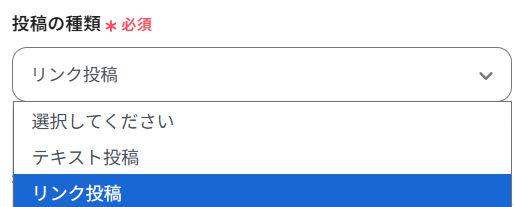
Q:自動投稿が失敗した場合、どうなりますか?
A:Yoomでは進行していたフローボットがエラーとなり、停止された場合にワークスペース発行時に登録したメールアドレス宛に通知が届きます。
その際には該当オペレーションを確認し、エラーの原因や種類が表示される「エラーコード」を確認して修正してください。
詳しくは「エラー時の対応方法」をご確認ください。ヘルプページで解決しない場合は、サポート窓口を利用することもできます。